2021 TOYOTA PROACE CITY VERSO audio
[x] Cancel search: audioPage 220 of 272

220
Ofte stilte spørsmål
Følgende informasjon grupperer sammen svarene på de mest stilte spørsmålene om systemet.
Radio
Mottakskvaliteten til den innstilte radiostasjonen blir gradvis dårligere eller forhåndsinnstillingene fungerer ikke (ingen lyd, 87,5 MHz vises osv.).Bilen er for langt unna den valgte radiosenderen, eller det er ingen sender i det geografiske området.► Aktiver "RDS"-funksjonen i den øvre linjen for å gjøre det mulig for systemet å sjekke om det finnes en kraftigere sender i det geografiske området.Omgivelsene (åser, bygninger, tunneler, parkeringskjellere osv.) blokkerer mottaket, inkludert i RDS-modus.Dette er helt normalt fenomen, og indikerer ikke en feil med audiosystemet.
Antennen mangler eller har blitt skadet (for eksempel i en bilvaskautomat eller parkeringskjeller).► Få kontrollert antennen hos en forhandler.Jeg finner ikke noen av radiostasjonene i listen over mottatte stasjoner.Navnet på radiostasjonen endrer seg.Stasjonen blir ikke lenger mottatt eller navnet på den har endret seg i listen.
► Trykk på den runde pilen på "Liste"-fanen på siden "Radio".Noen radiostasjoner sender annen informasjon i stedet for navnet (for eksempel tittelen på sangen).Systemet tolker disse opplysningene som stasjonsnavnet.► Trykk på den runde pilen på "Liste"-fanen på siden "Radio".
Media
Avspilling av USB-minnepinnen starter først etter veldig lang tid (rundt 2 til 3 minutter).Noen filer som ligger på USB-minnepinnen kan gjøre tilgangen til minnet mye tregere (gange katalogiseringstiden med 10).► Slett disse filene som leveres med USB-minnepinnen og begrens antallet undermapper i filstrukturen på minnepinnen. Noen tegn i informasjonen om mediet som spilles av for øyeblikket, vises ikke på riktig måte.Audiosystemet klarer ikke å behandle visse typer
tegn.► Bruk standardtegn for å navngi spor og mapper.Avspilling av streamingfiler starter ikke.Den tilkoblede enheten starter ikke avspilling automatisk.
► Start avspilling fra enheten.Spornavn og spilletider vises ikke på lydstreamingskjermen.Bluetooth-profilen tillater ikke overføring av denne informasjonen.
Telefon
Jeg får ikke koblet til min Bluetooth-telefon.Telefonens Bluetooth-funksjon kan være slått av eller telefonen vises ikke.► Kontroller at telefonen har Bluetooth slått på.► Sjekk i telefoninnstillingene at den er "synlig for alle".Bluetooth-telefonen er ikke kompatibel med systemet.► Kontroller kompatibiliteten til telefonen merkevarens nettside (tjenester).Android Auto og CarPlay fungerer ikke.Android Auto og CarPlay aktiveres kanskje ikke hvis USB-kablene er av dårlig kvalitet.► Bruk originale USB-kabler for å sikre kompatibilitet.Volumet til telefonen som er koblet til i
Bluetooth-modus, høres ikke.Volumet er avhengig av både systemet og telefonen.► Øk volumet til audiosystemet, til maksimalt nivå om nødvendig, og øk volumet til telefonen om nødvendig.Støy i omgivelsene påvirker kvaliteten på telefonsamtalen.► Reduser omgivelsesstøyen (lukk vinduer,
reduser ventilasjon, senk hastigheten e.l.).
Page 222 of 272

222
TOYOTA Connect Nav
GPS-navigasjon
– Applikasjoner –
Multimediaaudiosystem
– Bluetooth®-telefon
NOTIC E
Funksjonene og innstillingene som er beskrevet, varierer i henhold til bilens versjon og konfigurasjon.
WARNI NG
Av sikkerhetsgrunner og siden de krever vedvarende oppmerksomhet fra føreren, skal følgende handlinger utføres når bilen står stille og tenningen er på:– Parkobling av smarttelefonen med systemet i Bluetooth-modus.– Bruke smarttelefonen.– Tilkobling til CarPlay®-, MirrorLinkTM- eller Android Auto-applikasjoner (visse applikasjoner avbryter visningen mens bilen er i bevegelse).– Se en video (videoen stopper når bilen
begynner å kjøre igjen).– Endre systeminnstillinger og konfigurasjoner.
NOTIC E
Systemet er beskyttet på en slik måte at det kun fungerer i bilen.Energiøkonomimodus-meldingen vises når systemet er i ferd med å gå inn i korresponderende modus.
NOTIC E
System- og kartoppdateringer kan lastes ned fra merkevarenes nettside.Oppdateringsprosedyren er også tilgjengelig på nettsiden.
Første trinn
Når motoren er i gang, demper et trykk lyden.Når tenningen er av, slår et trykk systemet på.Øk eller senk volumet med rattet eller "pluss"- eller "minus"-knappen (utstyrsavhengig).Bruk menyknappene på hver side av eller under berøringsskjermen for å gå inn på menyene, trykk deretter på de virtuelle knappen på berøringsskjermen.Avhengig av modell, bruk "Kilde"- eller "Menu"-knappen til å gå inn på rullemenyene, og trykk deretter på de virtuelle knappene på berøringsskjermen.
Vis rullemenyene når som helst ved å trykke kort på skjermen med tre fingre.Alle berøringsområdene til skjermen er hvite.Trykk på tilbakepilen for å gå tilbake et nivå.Trykk på "OK" for å bekrefte.
WARNI NG
Berøringsskjermen er "kapasitiv".Rengjør skjermen med en myk, ikke-slipende
klut (f.eks. brilleklut) uten noen produkter.Ikke bruk skarpe gjenstander på skjermen.Ikke berør skjermen med våte hender.
Noe informasjon vises permanent i sidelinjene eller den øvre linjen på berøringsskjermen (utstyrsavhengig):– Statusinformasjon for klimaanlegget (avhengig av versjon), og direkte tilgang til tilsvarende meny.– Gå direkte til alternativet for valg av lydkilde for å se listen over radiostasjoner (eller liste over titler avhengig av kilde).– Gå til "Meldinger" for meldinger, e-poster, kartoppdateringer og, avhengig av tjenestene, navigasjonsvarsler.– Gå til innstillingene for berøringsskjermen og det digitale instrumentpanelet.Valg av lydkilde (utstyrsavhengig):– FM/DAB/AM-radiostasjoner (utstyrsavhengig).– Telefon koblet til via Bluetooth og Bluetooth multimediasending (streaming).– USB minnepinne.
Page 224 of 272
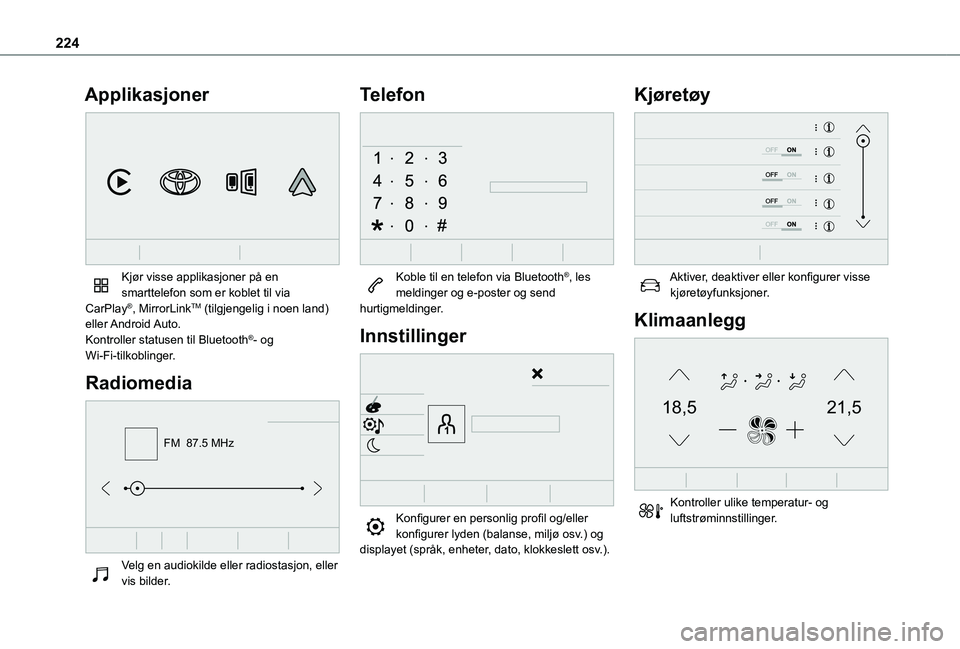
224
Applikasjoner
Kjør visse applikasjoner på en smarttelefon som er koblet til via CarPlay®, MirrorLinkTM (tilgjengelig i noen land) eller Android Auto.Kontroller statusen til Bluetooth®- og Wi-Fi-tilkoblinger.
Radiomedia
FM 87.5 MHz
Velg en audiokilde eller radiostasjon, eller vis bilder.
Telefon
Koble til en telefon via Bluetooth®, les meldinger og e-poster og send hurtigmeldinger.
Innstillinger
Konfigurer en personlig profil og/eller konfigurer lyden (balanse, miljø osv.) og
displayet (språk, enheter, dato, klokkeslett osv.).
Kjøretøy
Aktiver, deaktiver eller konfigurer visse kjøretøyfunksjoner.
Klimaanlegg
21,518,5
Kontroller ulike temperatur- og luftstrøminnstillinger.
Page 238 of 272

238
Administrere tilkoblinger
Trykk på Connect-App for å vise hovedsiden.Trykk på "OPSJONER"-knappen for å gå inn på den sekundære siden.Trykk på "Styre tilkobling".
Med denne funksjonen kan du se tilgangen til tilkoblede tjenester, tilgjengeligheten til tilkoblede tjenester og endre tilkoblingsmodusen.
Radio
Velge en stasjon
Trykk på Radiomedia for å vise hovedsiden.Trykk på "Frekvens".Trykk på en av knappene for å utføre et automatisk søk etter radiostasjoner.EllerFlytt glidebryteren for å søke manuelt
etter frekvenser opp eller ned.EllerTrykk på Radiomedia for å vise hovedsiden.Trykk på "OPSJONER"-knappen for å gå inn på den sekundære siden.Velg "Radiostasjoner" på den sekundære siden.Trykk på "Frekvens".
Angi verdiene ved hjelp av det virtuelle tastaturet.Angi først enhetene og klikk deretter på desimalfeltet for å skrive inn tallene etter desimaltegnet.Trykk på "OK" for å bekrefte.
WARNI NG
Radiomottak kan bli påvirket av bruk av elektrisk utstyr som ikke er godkjent av merket, slik som en USB-lader koblet til uttaket på 12 V.Omgivelsene utenfor (åser, bygninger, tunneler, parkeringskjellere osv.) kan blokkere mottaket, inkludert i RDS-modus. Dette fenomenet er helt normalt når det gjelder radiobølgeoverføring, og indikerer på ingen måte en feil med audiosystemet.
Forhåndsinnstille en stasjon
Velg en radiostasjon eller frekvens.(se relevant avsnitt)Trykk på "Minnet".Trykk lenge på en av knappene for å forhåndsinnstille stasjonen.
Endre bølgebånd
Trykk på Radiomedia for å vise hovedsiden.Trykk på "Bånd …" øverst til høyre i skjermen for å endre bølgebåndet.
Aktivere/deaktivere RDS
RDS, hvis det er aktivert, gjør det mulig å fortsette å lytte til den samme stasjonen ved å automatisk søke etter alternative frekvenser.Trykk på Radiomedia for å vise hovedsiden.Trykk på "OPSJONER"-knappen for å gå inn på den sekundære siden.Trykk på "Radioinnstillinger".
Trykk på "Generelt".Aktiver/deaktiver "Oppfølging av stasjon".Trykk på "OK" for å bekrefte.
NOTIC E
RDS-stasjonssporing er kanskje ikke tilgjengelig over hele landet, siden mange radiostasjoner ikke dekker 100 % av landet. Dette forklarer tap av mottak av stasjonen under kjøring.
Page 239 of 272

239
TOYOTA Connect Nav
12
Vise tekstinformasjon
"Radiotekst"-funksjonen viser informasjon som er sendt av radiostasjonen, om stasjonen eller sangen som spilles for øyeblikket.Trykk på Radiomedia for å vise hovedsiden.Trykk på "OPSJONER"-knappen for å gå inn på den sekundære siden.Trykk på "Radioinnstillinger".
Trykk på "Generelt".Aktiver/deaktiver "Visning av radiotekst".
Trykk på "OK" for å bekrefte.
Spille av TA-meldinger
TA-funksjonen (trafikkmelding) prioriterer TA-varselmeldinger. For å fungere må denne funksjonen ha gode signaler for en radiostasjon som sender denne typen meldinger. Mens trafikkinformasjon sendes, avbrytes gjeldende
media automatisk slik at TA-meldingen kan høres. Normal avspilling av mediet som tidligere ble spilt av, fortsetter når meldingen er slutt.Trykk på "Meldinger".Aktiver/deaktiver "Trafikkmelding".
Trykk på "OK" for å bekrefte.
DAB-radio (Digital Audio
Broadcasting)
Bakkebundet digitalradio
Digitalradio gir høyere lydkvalitet.De ulike "multipleksene/ensemblene" gir et valg av radiostasjoner som er organisert i alfabetisk rekkefølge.Trykk på Radiomedia for å vise hovedsiden.Trykk på "Bånd …" øverst til høyre i skjermen for å vise "DAB"-bølgebåndet.
FM-DAB-sporing
"DAB" dekker ikke 100 % av territoriet.Når det digitale radiosignalet er dårlig, gjør "FM-DAB automatisk oppfølging" det mulig å fortsette å lytte til den samme radiostasjonen ved å automatisk bytte til tilsvarende analoge FM-stasjon (hvis den finnes).Trykk på Radiomedia for å vise
hovedsiden.Trykk på "OPSJONER"-knappen for å gå inn på den sekundære siden.Trykk på "Radioinnstillinger".
Trykk på "Generelt".Aktiver/deaktiver "FM-DAB".
Aktiver/deaktiver "Oppfølging av stasjon".
Trykk på "OK".
NOTIC E
Hvis "FM-DAB automatisk sporing" er aktivert, kan det være en tidsforskyvning på noen få sekunder når systemet bytter til analog "FM"-radio, og i noen tilfeller en endring i volumet.
Når den digitale lydkvaliteten gjenopprettes, bytter systemet automatisk tilbake til "DAB".
WARNI NG
Hvis "DAB"-stasjonen som lyttes til, ikke er tilgjengelig på "FM" ("FM-DAB"-alternativet er nedtonet), eller "FM-DAB automatisk sporing" ikke er aktivert, vil lyden forsvinne når det digitale signalet er for svakt.
Page 240 of 272

240
Media
USB -port
Sett USB-minnepinnen inn i USB-porten eller koble USB-enheten til USB-porten ved hjelp av egnet kabel (følger ikke med).
WARNI NG
Unngå å bruke en USB-hub for å beskytte systemet.
Systemet bygger spillelister (i midlertidig minne); dette kan ta fra noen sekunder til flere minutter ved første tilkobling.Reduser antallet filer som ikke er musikkfiler og antall mapper for å redusere ventetiden.Spillelister oppdateres når tenningen slås av eller en USB-minnepinne blir koblet til. Audiosystemet lagrer disse listene, som deretter vil laste raskere hvis de ikke blir endret.
Velge kilden
Trykk på Radiomedia for å vise hovedsiden.Trykk på "KILDER".Velg kilden.
Se på en video
Avhengig av utstyr / avhengig av versjon /avhengig av land.Sett en USB-minnepinne inn i USB-porten.
NOTIC E
Videokontrollkommandoer er kun tilgjengelige gjennom berøringsskjermen.
Trykk på Radiomedia for å vise hovedsiden.Trykk på "KILDER".Velg Video for å starte videoen.
Ta ut USB-minnepinnen ved å trykke på pauseknappen for å stoppe videoen, og ta deretter ut minnepinnen.Systemet kan spille av videofiler i formatene MPEG-4 Part 2, MPEG-2, MPEG-1, H.264, H.263, VP8, WMV og RealVideo.
Streaming Bluetooth®
Streaming gjør det mulig å lytte til lydfeeden fra smarttelefonen.Bluetooth-profilen må være aktivert.Juster først volumet på den bærbare enheten (til et høyt nivå).Juster deretter volumet til audiosystemet.Hvis avspilling ikke starter automatisk, kan det være nødvendig å starte avspillingen fra smarttelefonen.
Du styrer fra den bærbare enheten eller ved å bruke berøringsknappene til systemet.
NOTIC E
Når den først er koblet til i streamingmodus, anses smarttelefonen som en mediakilde.
Koble til Apple®-spillere
Koble Apple®-spilleren til USB-porten med en
egnet kabel (følger ikke med).Avspilling starter automatisk.Styring gjøres via audiosystemet.
NOTIC E
De tilgjengelige klassifiseringene er de for den bærbare enheten som er koblet til (artister/album/sjangere/spillelister/lydbøker/podcaster).Standardklassifiseringen som brukes er etter artist. For å endre klassifiseringen som brukes går du tilbake til det første nivået av menyen og velger deretter ønsket klassifisering (for eksempel spilleliste) og bekrefter for å gå ned gjennom menyen til ønsket spor.
Programvareversjonen til audiosystemet er kanskje ikke kompatibelt med generasjonen til
Apple®-spilleren.
Page 241 of 272

241
TOYOTA Connect Nav
12
Informasjon og råd
Systemet støtter USB-masselagringsenheter, BlackBerry®-enheter og Apple®-spillere via USB-portene. Adapterkabelen følger ikke med.Enhetene styres ved hjelp av audiosystemkontrollene.Andre enheter, som ikke blir gjenkjent ved tilkobling, må kobles til ekstrauttaket med en kontaktkabel (følger ikke med) eller via Bluetooth-streaming, om kompatibel.Audiosystemet vil bare spille av audiofiler av typen ".wma", ".aac", ".flac", ".ogg" og ".mp3", ved bithastigheter mellom 32 Kbps og 320 Kbps.Det støtter også VBR-modus (variabel bithastighet).Ingen andre filtyper (".mp4" osv.) kan leses.Alle ".wma"-filer må være standard WMA 9-filer.Samplingshastighetene som støttes er 32, 44 og 48 kHz.For å unngå avlesnings- og visningsproblemer anbefaler vi å velge filnavn på mindre enn 20 tegn, som ikke inneholder noen spesialtegn
(f.eks. “ ? . ; ù).Bruk kun USB-minner i FAT32-format (File Allocation Table).
NOTIC E
Vi anbefaler å bruke den originale USB-kabelen for den bærbare enheten.
Telefon
Parkoble en
Bluetooth®-telefon
WARNI NG
Tjenestene som er tilgjengelig er avhengig av nettverket, SIM-kortet og kompatibiliteten til
Bluetooth-enhetene som brukes. Se bruksanvisningen for telefonen og kontakt tjenesteleverandøren for å sjekke hvilke tjenester som er tilgjengelig.
NOTIC E
Bluetooth-funksjonen må aktiveres og smarttelefonen konfigureres som "Synlig for alle" (i telefoninnstillingene).
For å fullføre parkoblingen, uansett hvilken fremgangsmåte som brukes (fra telefonen eller fra systemet), må du kontrollere at koden er den samme i systemet og i telefonen.
NOTIC E
Hvis parkoblingen mislykkes, anbefaler vi å deaktivere og deretter aktivere Bluetooth-funksjonen på telefonen igjen.
Fremgangsmåte fra telefonen
Velg systemnavnet i listen over registrerte enheter.I systemet godtar du tilkoblingsforespørselen fra telefonen.
Fremgangsmåte fra systemet
Trykk på Telefon for å vise hovedsiden.
Trykk på "Bluetooth-søk".
EllerTrykk på "Søke".Listen over registrerte telefoner vises.Velg navnet på den valgte telefonen i listen.
Tilkoblingsdeling
Systemet tilbyr å koble telefonen med 3 profiler:– "Telefon" (handsfree-sett, kun telefon),– "Streaming" (streaming: trådløs avspilling av audiofiler på telefonen),– "Mobil internettdata".
NOTIC E
"Mobil internettdata"-profilen må aktiveres for tilkoblet navigasjon, etter at du først har aktivert tilkoblingsdeling for smarttelefonen.
Velg én eller flere profiler.
Page 247 of 272

247
TOYOTA Connect Nav
12
I tillegg til å gi veiledet navigasjon, melder systemet alle "Fareområder" i en kjegle foran bilen. Det kan gi et varsel for "Fareområder" i nærheten eller på sideveier.► Zoom inn kartet for å vise den nøyaktige plasseringen til "Faresone". Du kan velge "På ruten" for slutte å motta advarsler eller redusere varselvarigheten.Noen trafikkorker langs ruten indikeres ikke i sanntid.Når du starter, kan det gå noen minutter før systemet begynner å motta trafikkinformasjon.► Vent til trafikkinformasjon blir mottatt på riktig måte (trafikkinformasjonikoner vises på kartet).I noen land er bare store ruter (motorveier osv.) listet opp for trafikkinformasjon.Dette er helt normalt. Systemet er avhengig av den tilgjengelige trafikkinformasjonen.Høyden vises ikke.Når du starter, kan GPS-initialiseringen ta opptil 3 minutter for å motta mer enn 4 satellitter på riktig måte.► Vent til systemet har startet helt opp slik at
det er GPS-dekning av minst 4 satellitter.Avhengig av de geografiske omgivelsene (tunnel osv.) eller været, kan mottaksforholdene til GPS-signalet variere.Dette er normalt. Systemet er avhengig av mottaksforholdene for GPS-signal.Navigasjonen er ikke lenger tilkoblet.Under oppstart og i noen geografiske områder kan tilkobling være utilgjengelig.
► Kontroller at nettjenestene er aktivert (innstillinger, kontrakt).
Radio
Mottakskvaliteten til den innstilte radiostasjonen blir gradvis dårligere eller forhåndsinnstillingene fungerer ikke (ingen lyd, 87,5 MHz vises osv.).Bilen er for langt unna den valgte radiosenderen, eller det er ingen sender i det geografiske området.► Aktiver "RDS"-funksjonen ved hjelp av snarveimenyen for å gjøre det mulig for systemet å sjekke om det finnes en kraftigere sender i det geografiske området.Antennen mangler eller har blitt skadet (for eksempel i en bilvaskautomat eller parkeringskjeller).► Få kontrollert antennen hos en forhandler.Omgivelsene (åser, bygninger, tunneler, parkeringskjellere osv.) blokkerer mottaket, inkludert i RDS-modus.Dette er helt normalt fenomen, og indikerer ikke
en feil med audiosystemet.Jeg finner ikke noen av radiostasjonene i listen over mottatte stasjoner.Navnet på radiostasjonen endrer seg.Stasjonen blir ikke lenger mottatt eller navnet på den har endret seg i listen.Noen radiostasjoner sender annen informasjon i stedet for navnet (for eksempel tittelen på sangen).
Systemet tolker disse opplysningene som stasjonsnavnet.► Trykk på "Oppdater liste"-knappen i den sekundære menyen til "Radiostasjoner".
Media
Avspilling av USB-minnepinnen starter først etter veldig lang tid (rundt 2 til 3 minutter).Noen filer som ligger på USB-minnepinnen kan gjøre tilgangen til minnet mye tregere (gange katalogiseringstiden med 10).► Slett disse filene som leveres med USB-minnepinnen og begrens antallet undermapper i filstrukturen på minnepinnen.Det kan være en lengre pause etter at du kobler til en USB-minnepinne.Systemet leser ulike data (mappe, tittel, artist osv.). Dette kan ta fra noen få sekunder til noen minutter.Dette er helt normalt.Noen tegn i informasjonen om mediet som spilles av for øyeblikket, vises kanskje ikke på riktig måte.
Audiosystemet klarer ikke å behandle visse typer tegn.► Bruk standardtegn for å navngi spor og mapper.Avspilling av streamingfiler starter ikke.Den tilkoblede enheten starter ikke avspilling automatisk.► Start avspilling fra enheten.Spornavn og spilletider vises ikke på
lydstreamingskjermen.